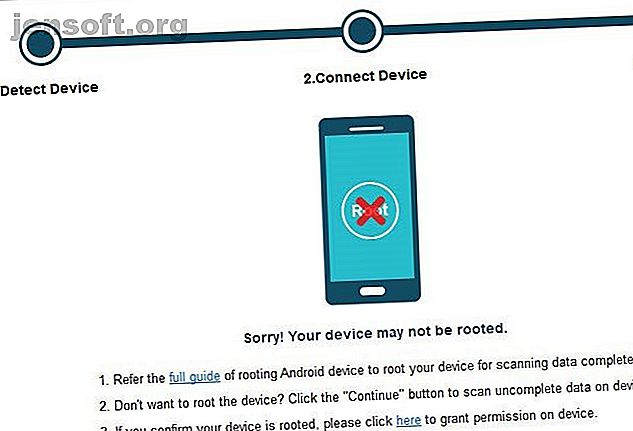
Sådan gendannes slettede tekstmeddelelser på Android
Reklame
Det er hjerteskærende at miste data fra din telefon. Uanset om du ved et uheld sletter noget eller får din telefon stjålet eller beskadiget, kan dine uerstattelige fotos, beskeder fra kære og mere forsvinde i et øjeblik.
Hvis du har brug for at gendanne nogle tekstmeddelelser fra din Android-telefon, er du sandsynligvis desperat på udkig efter den bedste løsning til at gøre det. Her er hvad du har brug for at vide, hvordan du gendanner slettede tekster, og hvordan du sikkerhedskopierer dem for at forhindre dette i fremtiden.
Sådan gendannes slettede tekstmeddelelser på Android
Vi starter med den dårlige nyhed: der er virkelig ingen pålidelig måde at gendanne slettede tekster på Android, hvis du ikke forberedte dig på forhånd.
Inden vi går over på nogle værktøjer, skal du ikke glemme den low-tech løsning til dette problem: spørge den anden part. Hvis du kun mistede et par tekstbeskeder, kan den person, du smsede, stadig have kopier af disse tekster på deres telefon. De kan videresende disse til dig eller tage skærmbilleder af dem.
I modsat fald kan du dog tænke at henvende dig til gendannelsesapps. Udfør en Google-søgning efter, hvordan du henter slettede tekster, så kommer du på forskellige websteder, der tilbyder Android-gendannelsessoftware.
Problemet er, at disse værktøjer ikke fungerer for de fleste. Vi testede Mobikin, FonePaw Android Recovery og EaseUS MobiSaver. Hver af dem kunne ikke gendanne data på grund af mindst en af tre store begrænsninger:
- Du har brug for root-adgang for at gendanne tekstmeddelelser.
- Værktøjerne genvinder faktisk ikke noget uden at betale.
- De beder dig om at bruge den ikke-tilgængelige USB Mass Storage-protokol.
Lad os diskutere hver af disse ulemper på sin side.
Ulempe 1: Root Access Needed

Rooting your Android phone The Complete Guide to Rooting Your Android Phone or Tablet Den komplette guide til rodfæstelse af din Android-telefon eller tablet Så vil du rodfeste din Android-enhed? Her er alt hvad du har brug for at vide. Læs mere giver blandt andre fordele muligheden for at få adgang til enhver fil på din enhed. Som standard skjuler Android nogle beskyttede systemmapper for dig. Mappen, der indeholder dine tekster, falder ind under denne kategori. Således kan du ikke installere en normal filbrowser-app og gennemse til det bibliotek, der indeholder dine tekster, uden at rodfæstes.
Hver gang du skrider igennem et af disse tekstgendannelsesprogrammer, kontrollerer de normalt for rodadgang. Uden det kan de ikke gøre meget. Når vi testede Mobikin, sprang vi over rodprompt og endte på en tom resultatskærm. FonePaw forsøgte at udføre en midlertidig rod, hvilket får Android til at vise en sikkerhedsadvarsel.
Mens en midlertidig rod vender tilbage, når du genstarter, er dette stadig et invasivt (men desværre nødvendigt) trin, som disse apps skal tage. Og permanent rodfæstelse kræver normalt oplåsning af din bootloader, der tørrer dataene på din telefon. Du ønsker muligvis ikke at rodfeste din telefon af sikkerhedsmæssige årsager, plus de fleste mennesker behøver ikke rigtig gøre det mere.
Således kræver rodadgang de fleste mennesker i at bruge disse gendannelsesværktøjer.
Ulempe 2: Gendannelse er ikke gratis

Selv hvis du har en rodfæstet telefon eller ikke har noget imod den midlertidige rod, er du i et stød, når du faktisk prøver at gendanne tekster. Disse værktøjer er alle ganske ens og tilbyder "gratis forsøg", der praktisk talt ikke gør andet end at tjekke for slettede filer. Du skal betale en høj pris ($ 40- $ 50 eller mere) for rent faktisk at inddrive noget.
De fleste mennesker ønsker sandsynligvis ikke at betale den slags penge for at gendanne et par tekster. Selvfølgelig antager du, at appopretterne er pålidelige med din betaling, og at softwaren faktisk fungerer, hvis du betaler.
Hvis du beslutter at tage en chance for at betale for disse apps, skal du handle hurtigt. Når du sletter data på Android, markerer din telefon det rum, hvor disse data boede som tilgængelige for nye oplysninger. Dette betyder, at jo længere du bruger din telefon efter sletning, desto mere sandsynligt er de slettede tekster overskrevet.
For at maksimere dine chancer for gendannelse skal du sætte din telefon i flytilstand og undgå at bruge den så meget som muligt, indtil du har forsøgt at få dem tilbage.
Ulempe 3: USB-masselagring er ikke tilgængelig

Overfor disse begrænsninger kan du overveje at bruge et pc-filgendannelsesværktøj som Recuva. Tilslutning af din telefon til din computer skal give dig mulighed for at scanne den efter slettede filer, ikke? Desværre er dette også en blindgyde.
Når du slutter din Android-telefon til en pc, kan du vælge mellem flere protokoller, der skal bruges. Moderne enheder bruger typisk MTP (Media Transfer Protocol) eller PTP (Picture Transfer Protocol). Gamle Android-enheder (ældre end 4.x Ice Cream Sandwich) brugte en anden protokol kendt som USB Mass Storage (UMS).
UMS er den samme protokol, som flashdrev bruger, når de er tilsluttet en pc. Det gør deres indhold fuldstændigt tilgængeligt for værtscomputeren. Problemet er, at værtsenheden har brug for eksklusiv adgang til den tilsluttede enhed, når du bruger UMS.
Når du gennemser telefonens filer via din pc, kan du ikke bruge din telefon på samme tid. Tidligere skabte dette problemer med Android-systemmapper, plus det betød, at Android var nødt til at bruge FAT-filsystemet, som er langsomt og forældet.
Alt dette sagt understøtter Android ikke UMS længere. Således kan du ikke bruge et program som Recuva til at gendanne filer fra en enhed, der er forbundet med MTP eller PTP. Det ser ikke engang din enhed. EaseUs MobiSaver bad os om at aktivere UMS, men dette er bare ikke muligt på moderne Android-telefoner.
Der er et sølvfor: hvis din telefon har et SD-kort, kan du fjerne det og sætte det på din pc ved hjælp af en indbygget slot eller en ekstern læser. Derfra kan Recuva arbejde sin magi. Imidlertid gemmer få Android-telefoner tekstbeskeder på SD-kortet. Således vil du ikke være i stand til at gendanne noget fra dit kort i de fleste tilfælde.
Sådan sikkerhedskopieres og gendannes Android-tekstmeddelelser



Mens du generelt ikke har held med at gendanne tekstbeskeder, er den gode nyhed, at det er enkelt at tage backup af dem. Brug et par minutter på at oprette en automatisk sikkerhedskopieringsplan i dag, og du behøver aldrig at bekymre dig om, hvordan du henter slettede meddelelser igen.
Til let sikkerhedskopiering af tekstmeddelelser Sådan slettes, sikkerhedskopieres og gendannes SMS-tekstmeddelelser på Android Sådan slettes, sikkerhedskopieres og gendannes SMS-tekstmeddelelser på Android Hvis du har brug for at slette, sikkerhedskopiere eller gendanne tekstmeddelelser på Android, artiklen har du dækket. Læs mere, en gratis app kaldet SMS Backup & Restore er dit bedste valg. Det er let at konfigurere, køre i henhold til en tidsplan og sikkerhedskopiere til cloud-opbevaring. Hvis du vil tage backup af alt på én gang, kan du prøve en anden top-app til Android-backup.
Efter installationen skal du give det tilladelse til at få adgang til dine oplysninger. Tryk derefter på Opret en sikkerhedskopi på hovedskærmen. Du kan vælge at sikkerhedskopiere telefonopkald ud over tekster, hvis du vil. Tryk på Avancerede indstillinger for at aktivere sikkerhedskopiering af MMS og emoji eller kun sikkerhedskopiere bestemte samtaler.
Vælg derefter, hvor du vil tage backup af. Appen understøtter Google Drive, Dropbox, OneDrive og lagring lokalt på din telefon. Du skal dog ikke tage sikkerhedskopi til din telefon: hvis den blev stjålet eller ødelagt, ville du ikke have nogen måde at gendanne meddelelserne på. Tryk på din foretrukne service, så bliver du nødt til at oprette forbindelse til din konto og vælge, hvor længe du vil beholde sikkerhedskopier.
Endelig skal du vælge, hvor ofte du skal udføre sikkerhedskopien. Dagligt er et fint interval for de fleste; Du kan vælge Hourly for mere beskyttelse. Når du er færdig, skal du trykke på Sikkerhedskopier nu for at starte en sikkerhedskopi og planlægge den. Dine beskeder er nu beskyttet.
Du kan glide ud af venstre menu i appen og trykke på Vis sikkerhedskopier for at sikre, at de fungerer. Vælg Gendan i denne menu, når du har brug for at gendanne meddelelser.
Download: SMS-sikkerhedskopiering og gendannelse (gratis)
Dine Android-tekster, der er beskyttet for godt
Mens Android-tekstgendannelsesscenen ikke er stor, er der heldigvis sikkerhedskopiering let. Hvis der var en perfekt måde at gendanne gamle beskeder på, ville vi med glæde dele den med dig. Som det er, betyder en kombination af Android-begrænsninger og dyre gendannelsesværktøjer, at du ikke kan gendanne meddelelser uden at betale et betydeligt beløb og ændre din telefon.
For bedre tekst, kan du tjekke de bedste alternative SMS-apps til Android-tekst bedre med disse alternative SMS-apps til Android-tekst bedre med disse alternative SMS-apps til Android Kan du ikke lide din standard SMS-app? Prøv en ny! Læs mere .
Billedkredit: londondeposit / Depositphotos
Udforsk mere om: Android, Cloud-sikkerhedskopi, Data-sikkerhedskopi, Datagendannelse, SMS.

